Изменение кодов ОКВЭД для ИП в 2021
1. Как добавить коды ОКВЭД
Чтобы добавить новые коды, заполните страницу 1 листа Е.
Образец заполнения листа заявления для добавления кодов ОКВЭД
Коды видов деятельности для ИП нужно барть из справочника ОКВЭД. На 2021 год актуальный справочник ОКВЭД-2 (КДЕС ред.2), остальные считаются устаревшими.
Пункт 1.1 предназначен для указания нового основного вида деятельности, а пункт 1.2 — для дополнительных видов. Основной код может быть только один, а вот количество дополнительных не ограничено. На одном листе вы можете указать 56 кодов, а если не хватит этого можете распечатать еще листы.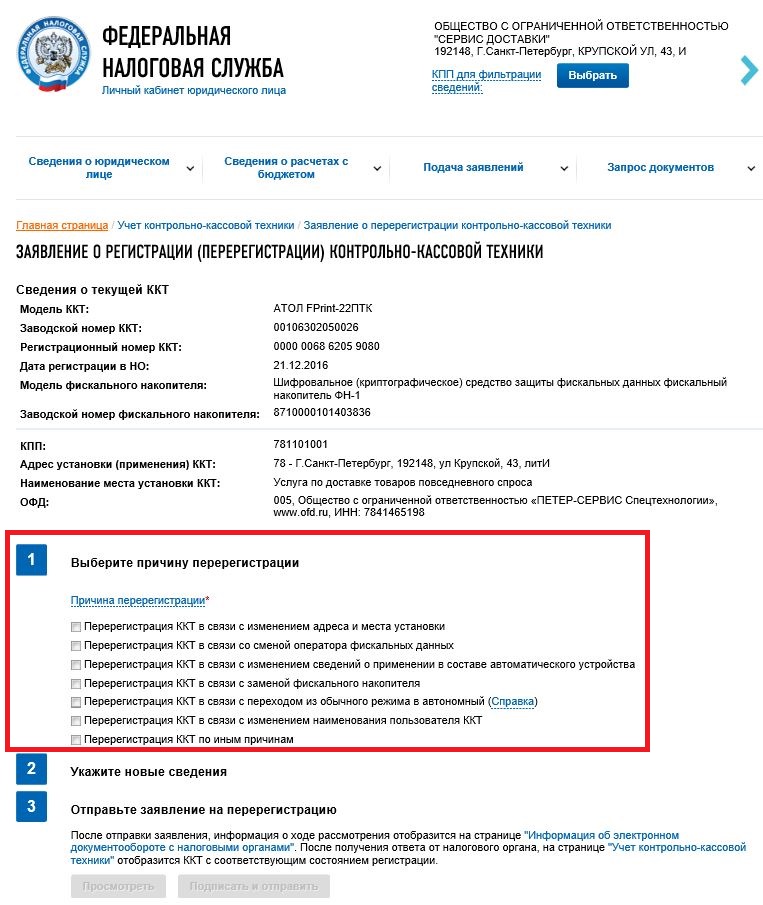
Когда будете добавлять новые коды ОКВЭД, соблюдайте следующие требования:
- код основной деятельности надо указывать, только если вы его меняете,
- при указании лицензируемых видов деятельности надо вписывать шестизначные коды,
- если код деятельности не лицензионный, указывайте четырехзначные коды таким образом вы сможете заниматься всеми видами деятельности этой группы
- ваша система налогообложения должна сочетаться с выбранным кодом ОКВЭД.
Наш сервис заполнит нужные формы и подготовит другие необходимые документы быстро и бесплатно.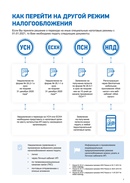 Укажите в форме на сайте свои данные, после этого система сформирует все автоматически. Вы сможете распечатать или сохранить результат.
Укажите в форме на сайте свои данные, после этого система сформирует все автоматически. Вы сможете распечатать или сохранить результат.
2. Как исключить коды ОКВЭД для ИП
Образец заполнения листа для исключения кодов ОКВЭД
Все дополнительные коды, которые вы хотите исключить, надо вписывать в п.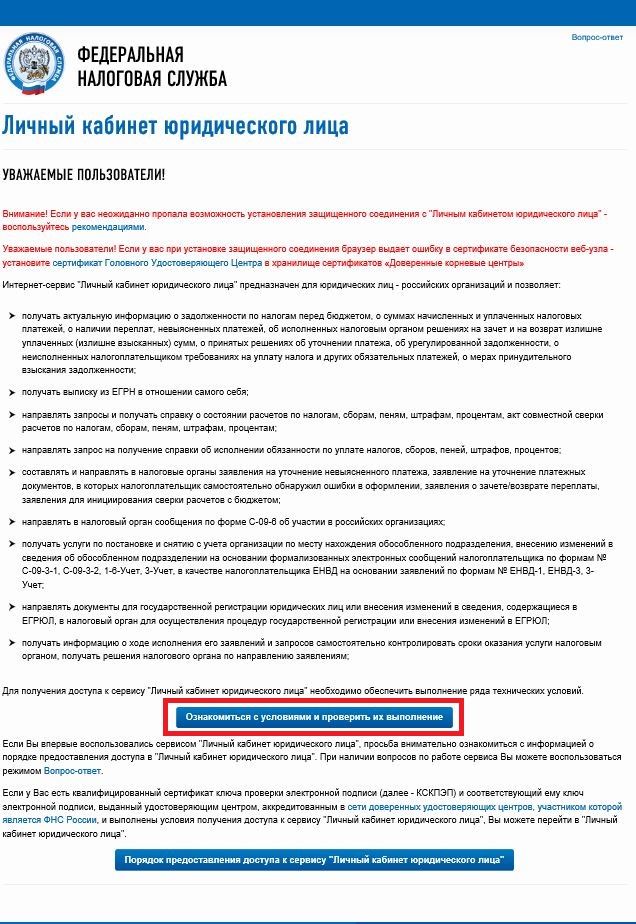 2.2. Если у вас есть коды, которыми вы не пользуетесь и они не являются лицензируемыми, можете их не исключать — ответственность за это не предусмотрена.
2.2. Если у вас есть коды, которыми вы не пользуетесь и они не являются лицензируемыми, можете их не исключать — ответственность за это не предусмотрена.
3. Общие требования к заполнению заявления в 2021
Заявление по форме Р24001 надо заполнять, соблюдая требования ФНС. Документы в налоговой обрабатываются путем постраничного сканирования, поэтому если в заявлении будут неточности, налоговая программа не сможет распознать его и откажет в регистрации.При изменении кодов ОКВЭД помимо листа Е, следует заполнить 2 страницы:
- страница 001, где указываются данные об ИП: ОГРНИП, ИНН, ФИО и в п. 2 поставьте цифру «1», т.е. внесение изменений в сведения о предпринимателе,
- лист Ж — сведения о заявителе: ФИО, телефон, электронная почта.
 Обратите внимание, что подпись следует ставить только в присутствии налогового инспектора, сотрудника МФЦ или нотариуса.
Обратите внимание, что подпись следует ставить только в присутствии налогового инспектора, сотрудника МФЦ или нотариуса.
Изменение и добавление ОКВЭД ИП Р24001. Пошаговая инструкция по регистрации в 2020 году
Краткое содержание:
Согласно статье 5 ФЗ №129 от 8 августа 2001 года «О государственной регистрации юридических лиц и индивидуальных предпринимателей» (ФЗ №129) в ЕГРИП обязательно указываются коды по Общероссийскому классификатору видов экономической деятельности. Помимо этого, указанной статьей на ИП налагается обязанность сообщения в налоговую инспекцию об изменении видов экономической деятельности (ВЭД). Срок, в течение которого необходимо исполнить эту обязанность, составляет три рабочих дня с момента изменения кодов.
Действия по изменению ОКВЭД ИП
Для того чтобы решение изменить виды экономической деятельности не принесло индивидуальному предпринимателю больших проблем, стоит ознакомиться с нашей пошаговой инструкцией по изменению ОКВЭД для ИП
Шаг первый. Выбираем новые коды
Выбираем новые коды
Вначале процедуры стоит определить, что именно вы хотите добавить или удалить.
При решении добавить вид деятельности ИП в 2020 году нужно учитывать:
Выбранные коды должны состоять минимум из четырех знаков. Это означает, что не обязательно выбирать каждый вид по отдельности, а можно выбрать целую группу (например, для пошива обуви это будет 15.20) и тогда все входящие в нее коды (15.20.1, 15.20.11, 15.20.12 и так далее) будут присвоены конкретному индивидуальному предпринимателю.
Начиная с июля 2016 года, для выбора необходимо применять Общероссийский классификатор видов экономической деятельности ОК 029-2014 (КДЕС Ред. 2). Более ранняя редакция от 2001 года больше не применяется.
Если при выборе ВЭД у вас возникли сложности, мы предлагаем вам воспользоваться нашим сервисом по подбору кодов ОКВЭД онлайн. Уникальность сервиса в том, что он имеет целые наборы, сформированные с учетом специфики коммерческой деятельности. Всего у нас вы найдете более ста готовых наборов кодов.
В тех ситуациях, когда нужно удалить какие-нибудь коды, то также следует точно определить, чем вы более не планируете заниматься, и что в результате будет удалено из ЕГРИП.
Шаг второй. Определяем судьбу основного вида деятельности
После того, как вы выбрали коды, нужно решить будет ли изменен основной вид деятельности (к нему относится деятельность, которая приносит ИП наибольший доход).
На данном этапе нужно учитывать то, что от основного кода зависят размер взноса в Фонд социального страхования по обязательному страхованию работников от профессиональных заболеваний и несчастных случаев на производстве.
В том случае, если вы, являясь работодателем, решите изменить основной вид деятельности, вам необходимо в пятнадцатидневный срок после регистрации изменений в ЕГРИП подать в ФСС справку, которая подтвердит новый ВЭД.
Для индивидуальных предпринимателей, не использующий труд наемных сотрудников, такой обязанности не предусмотрено.
Шаг третий. Заполняем форму р 24001
Заполняем форму р 24001
Для замены (добавления или удаления) кодов ОКВЭД в налоговую инспекцию подается заявление о внесении изменений в сведения об индивидуальном предпринимателе, содержащиеся в ЕГРИП. Такой документ имеет специальную форму – р 24001.
Сама форма заявления и основные требования к ее заполнению установлены Приказом ФНС России от 25 января 2012 № ММВ-7-6/25@ «Об утверждении форм и требований к оформлению документов, представляемых в регистрирующий орган при государственной регистрации юридических лиц, индивидуальных предпринимателей.
Для того чтобы изменить ОКВЭД не нужно заполнять все листы заявления. В такой ситуации достаточно заполнить:
Титульный лист. Здесь, в первом разделе, указываются сведения об ИП согласно данным реестра индивидуальных предпринимателей. А во втором – причина подачи заявления (в нашем случае нужно поставить цифру один).
Лист «Е». Этот лист состоит из двух страниц, первая из которых предназначена для добавления кодов, а вторая для их исключения. То есть, если вы хотите добавить коды, то вам необходимо заполнить только первую страницу, если – исключить, то заполнять нужно одну вторую страницу. Если же вам необходимо изменить основной вид деятельности, то заполнять предстоит первые разделы обоих страниц. Это нужно потому, что для добавления в реестр основного ВЭД необходимо исключить из ЕГРИП сведения о предыдущем коде.
То есть, если вы хотите добавить коды, то вам необходимо заполнить только первую страницу, если – исключить, то заполнять нужно одну вторую страницу. Если же вам необходимо изменить основной вид деятельности, то заполнять предстоит первые разделы обоих страниц. Это нужно потому, что для добавления в реестр основного ВЭД необходимо исключить из ЕГРИП сведения о предыдущем коде.
Лист «Ж». В этом листе вам нужно собственноручно подтвердить достоверность сведений, указанных в заявлении, указать свой номер телефона и адрес электронного почтового ящика (при выборе способа получения документов в электронной форме), а также выбрать способ получения документа, выступающего результатом внесения изменений в реестр (раздел два).
Важно!
Ошибки в заполнении формы р 24001 влекут за собой отказ в регистрации изменений, вносимых в реестр индивидуальных предпринимателей.
Шаг четвертый. Передаем документы в налоговую инспекцию
После заполнения заявления о внесении изменений в ЕГРИП необходимо передать документы в налоговую инспекцию.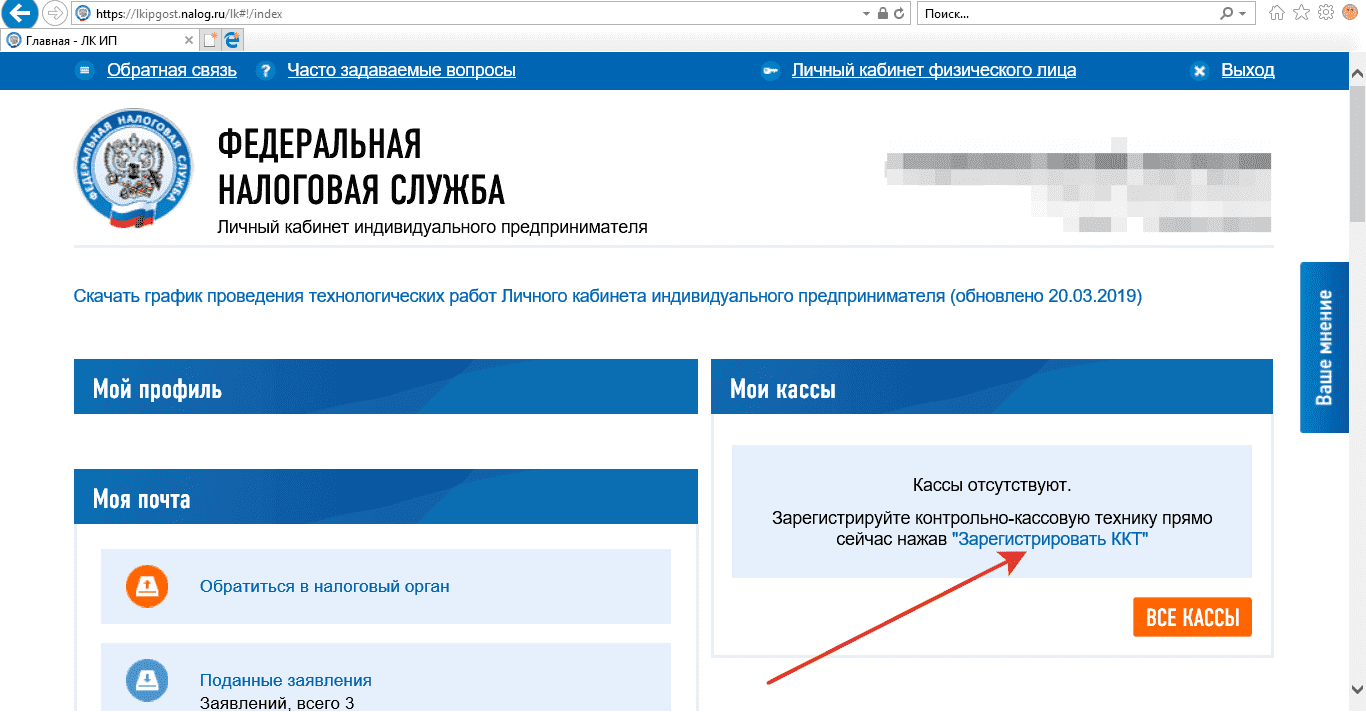 Сделать это можно одним из нескольких способов:
Сделать это можно одним из нескольких способов:
- Обратившись непосредственно в налоговую инспекцию.
- Отправив документы по почте.
- Направив бумаги через интернет.
При выборе варианта, с помощью которого можно передать документы в инспекцию ФНС, следует учитывать следующие моменты:
При личном обращении в налоговую вам не придется удостоверять подпись на заявлении у нотариуса.
Если вы решите передать документы через представителя, то нужно нотариально заверить подпись в форме 24001 и подготовить нотариальную доверенность.
В случае направления документов по почте, также нужно обратиться в нотариальную контору. Помимо подписи на заявлении, у нотариуса в такой ситуации нужно заверить и копию паспорта индивидуального предпринимателя.
Тем, кто хочет отправить бумаги через интернет, придется раскошелиться на подготовку квалифицированной цифровой подписи, (заказать ее можно в специализированных центрах, имеющих лицензию на оказание соответствующих услуг). Если у вас нет цифровой подписи, документы в электронной форме передать не получится.
Если у вас нет цифровой подписи, документы в электронной форме передать не получится.
Шаг пятый. Получаем на руки результат совершения регистрационного действия.
Если заявление оформлено правильно, и отсутствуют основания для отказа в совершении регистрационного действия, то сотрудники добавляют в ЕГРИП коды по ОКВЭД, удаляют внесенные ранее виды деятельность, или заменяют сведения об основном коде.
На то, чтобы внести изменения в ЕГРИП у налоговой инспекции по закону (статья 8 ФЗ «129 от 8 августа 2001 года) есть пять рабочих дней после того, как они приняли заявление о внесении изменений в реестр.
После внесения соответствующих изменений вы получите на руки Лист записи единого государственного реестра индивидуального предпринимателя с указанием новых кодов ОКВЭД.
Получение указанного документа осуществляется способом, выбранным при заполнении формы р 24001. Если вы выбрали получение на руки, то рекомендуем вам прийти в налоговую инспекцию на шестой рабочий день после подачи заявления, иначе существует вероятность, что бумагу направят по почте.
Надеюсь, что приведенная мной пошаговая инструкция по смене кодов ОКВЭД для ИП в 2020 году помогла вам разобраться в процедуре внесения изменений в ЕГРИП.
Сомневаетесь, что юридические услуги Вам по карману? Не знаете, как подготовиться к судебному процессу и защитить свои права? Запутались в законах и не знаете, как грамотно сформулировать претензию? Обратитесь и получите ответы на Ваши вопросы: в онлайн-чате, посредством сообщения. Мои услуги: юрист по наследству, по недвижимости, по жилищным вопросам, автоюрист, по семейным спорам и гражданским делам.
Как добавить / изменить ОКВЭД через СБИС для ООО / ИП УниКС
УВАЖАЕМЫЕ ПОЛЬЗОВАТЕЛИ СБИС!
С 25 ноября 2020 года создание юридических лиц, внесение изменений, реорганизация, ликвидация, а также регистрация физических лиц в качестве ИП и прекращение их деятельности будут осуществляться по новым формам заявлений, утвержденным  В нем также представлены подробные инструкции по заполнению каждой из них.
В нем также представлены подробные инструкции по заполнению каждой из них.
29 ноября в личном кабинете на online.sbis.ru обновились формы:
- Р24001 Заявление о внесении изменений в сведения об ИП, содержащиеся в ЕГРИП
- Р15016 Заявление (уведомление) о ликвидации юридического лица
- Р26001 Заявление о государственной регистрации прекращения физическим лицом деятельности в качестве ИП
2 декабря в личном кабинете на online.sbis.ru обновилась форма:
- Р13014 Заявление о государственной регистрации изменений, внесенных в учредительный документ ЮЛ, и (или) о внесении изменений в сведения о юридическом лице, содержащиеся в ЕГРЮЛ
Прежние формы 13001 и 14001 больше не используются, в СБИС их больше нет.
Остальные формы (Р11001, Р18002, Р12003, Р12016, Р16002, Р21001, Р24002, Р26002) появятся в начале 2021 года.
Для форм, которые можно представить только на бумаге — Р11001, Р21001, Р18002 — будут реализованы печатные бланки
Обращаем ваше внимание!
Отправить заявление на добавление / изменение ОВКЭД можно только из СБИС онлайн / online. sbis.ru! Из локальной программы СБИС отправить не получится.
sbis.ru! Из локальной программы СБИС отправить не получится.
С 01.01.2019 при направлении в регистрирующий орган документов в электронной форме с электронной цифровой подписью, уплачивать государственную пошлину не нужно!
Где в СБИС найти вышеуказанные заявления ?
Заходим в раздел “Отчетность” или “Учет/Отчетность” в зависимости от конфигурации СБИС.
Выбираем раздел “Регистрация ЮЛ/ИП”
Привязка вашей учетной записи к мобильному телефону | Безопасность счета
Привязав свою учетную запись Wargaming к мобильному телефону, вы всегда сможете восстановить доступ к своей учетной записи, если возникнет проблема или вы забудете свой пароль. Если вы привязываете свой мобильный телефон, вы можете изменить свой пароль на новый, запросив, чтобы мы отправили проверочный код в виде текстового сообщения, что обеспечит безопасность вашей учетной записи.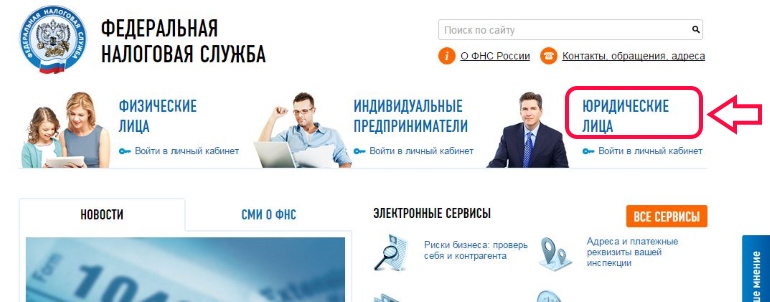
- Когда вы привязываете свою учетную запись к мобильному телефону, номер будет использоваться только для отправки вам текстового сообщения с кодами подтверждения.Мы никогда не будем использовать ваш номер телефона для отправки сообщений, кроме проверочных кодов от нас или любых сторонних компаний.
- Привязка вашей учетной записи к мобильному телефону — бесплатная услуга, которая не требует денег или игровой валюты.
Содержание
- Привязка телефона к учетной записи
- Изменение номера телефона
- Удаление номера телефона
1. Привязка телефона к учетной записи
Шаг 1: Введите номер вашего мобильного телефона и страну проживания.
Перепроверьте свой номер телефона в следующих шагах. Если вы ввели неправильный номер телефона, вы сможете изменить его только через 24 часа. См. Инструкции по замене в следующем разделе.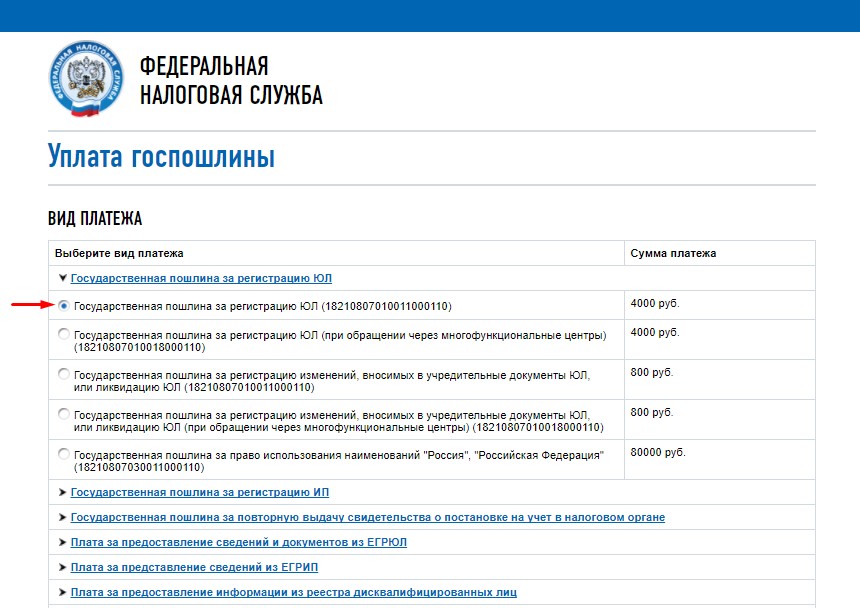
Шаг 2: Вскоре вы получите электронное письмо на адрес электронной почты вашей учетной записи с просьбой продолжить процесс добавления. Перейдите по ссылке в электронном письме и используйте свои учетные данные для входа и продолжения.
Шаг 3: Затем подтвердите свой номер телефона и нажмите «Запросить код», чтобы получить текстовое сообщение с кодом подтверждения на введенный вами номер.Затем введите проверочный код в следующее поле. Вы можете запросить код еще раз, но имейте в виду, что вы можете запрашивать его только два раза в день и через 15 минут после предыдущего запроса.
Шаг 4: По завершении вы получите сообщение об успешном выполнении привязки. Обязательно нажмите «Закрыть».
2. Изменение номера телефона
Вы можете изменить номер телефона только через месяц после первой привязки и не более три раза в год .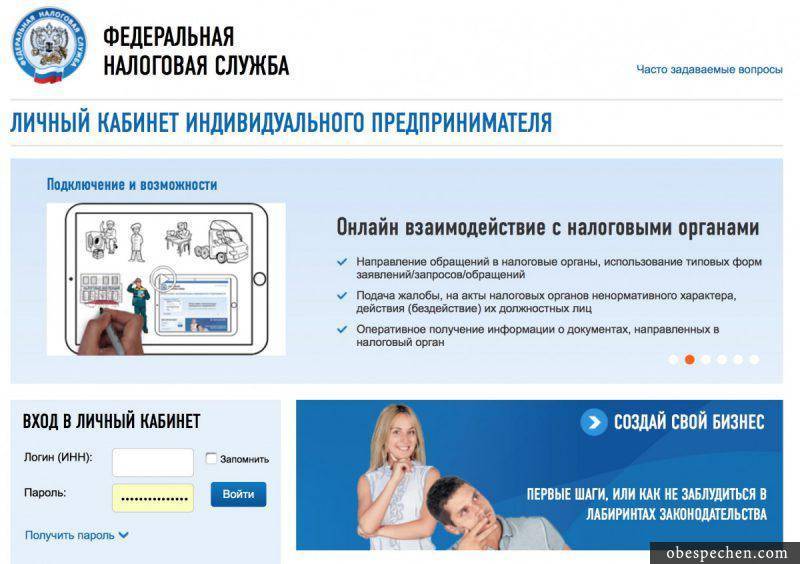 Если у вас нет доступа к телефону, вам необходимо связаться с оператором сотовой связи, чтобы восстановить номер.
Если у вас нет доступа к телефону, вам необходимо связаться с оператором сотовой связи, чтобы восстановить номер.
Шаг 1. В разделе «Связанный номер телефона» на странице своей учетной записи нажмите «Изменить номер телефона», затем введите новый номер телефона и нажмите «Продолжить».
Шаг 2: Отсюда процесс очень похож на добавление вашего номера телефона выше — проверьте письмо с подтверждением, затем получите и введите код активации, который был отправлен на новый номер.
Шаг 3: После того, как вы получили сообщение об успешном изменении номера, нажмите кнопку «Закрыть».
3. Удаление номера телефона
Вы можете удалить номер телефона только через один месяц из первой привязки и не более три раза в год . Если у вас нет доступа к телефону, вам необходимо связаться с оператором сотовой связи, чтобы восстановить номер.
Шаг 1: В разделе «Связанный номер телефона» на странице вашей учетной записи нажмите «Удалить номер телефона». Затем вас попросят подтвердить выбор, прежде чем нажать «Продолжить».
Шаг 2: Затем вы получите текстовое сообщение с кодом подтверждения для удаления номера телефона. Введите код активации и нажмите «Удалить» или «Удалить позже», чтобы завершить процесс позже. Код действителен в течение 24 часов, а уведомления будут оставаться на странице вашей учетной записи.Через 24 часа процесс автоматически отменяется.
Шаг 3: Получив сообщение об успешном удалении привязки телефона, нажмите кнопку «Закрыть», чтобы завершить процесс.
Проблемы с вводом вашей личной информации для аутентификации в личном кабинете или в личном кабинете
1. У меня нет кода безопасности CRA, потому что я его потерял или не получил.
Если у вас нет кода безопасности CRA по указанным выше причинам, позвоните в отдел индивидуальных налоговых запросов.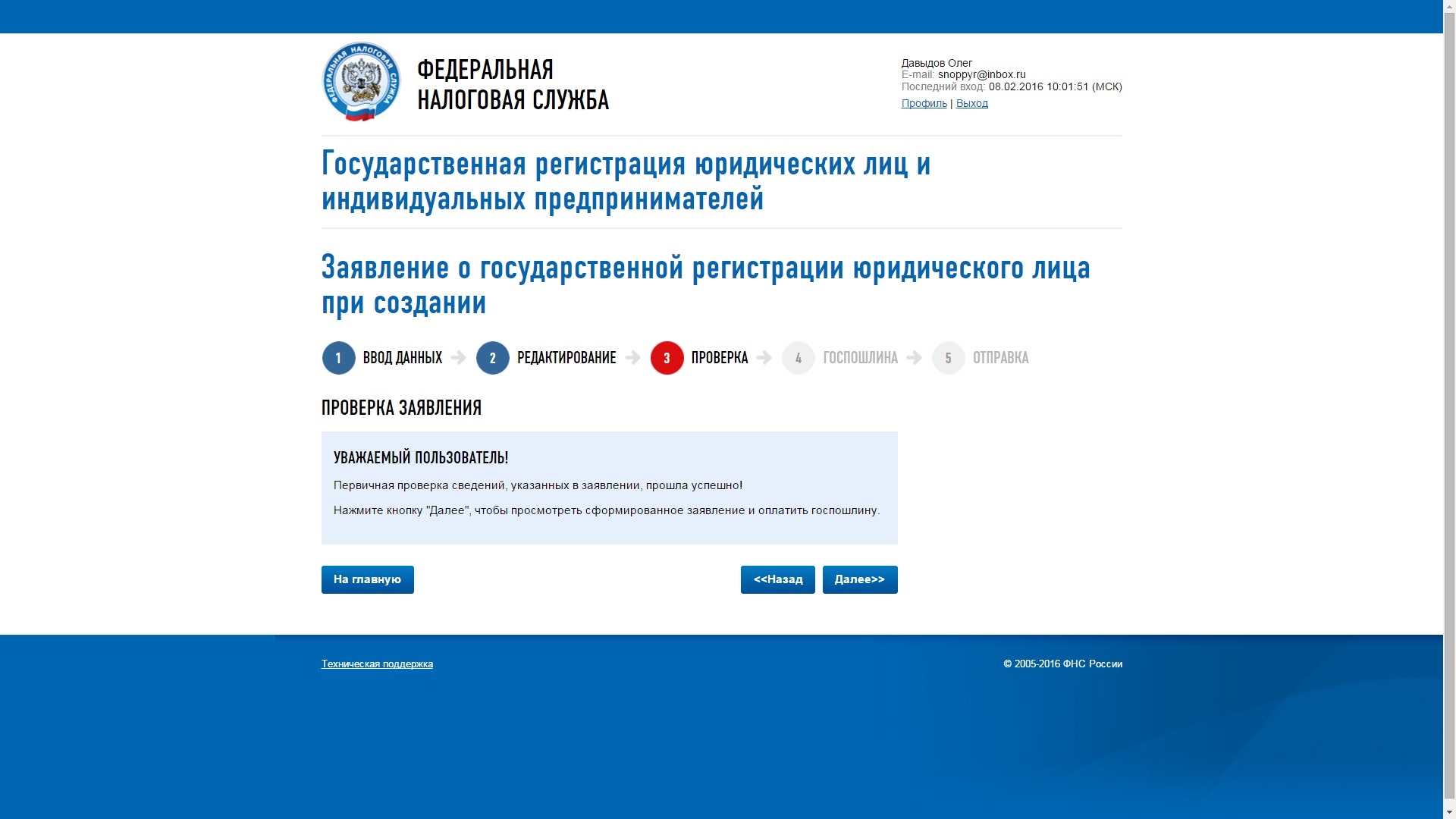
2. Я попытался ввести свои данные, но ничего не вышло.
Возможно, вы пытались ввести свои данные, когда система была недоступна. Проверьте часы работы службы, чтобы узнать, когда она доступна в вашем регионе. Если у вас по-прежнему возникают трудности в часы работы службы, позвоните в нашу Службу по индивидуальным налоговым вопросам.
3. Где я могу найти сумму в долларах, которую CRA запрашивает у меня в рамках процесса регистрации?
Вам понадобится информация из вашей налоговой декларации за один из двух последних налоговых лет.Эта изменяющаяся сумма в долларах будет указана в строке вашей поданной и начисленной налоговой декларации и декларации о пособиях. Ваша налоговая декларация за любой из этих двух лет должна быть подана и оценена, чтобы вы могли зарегистрироваться. Важно, чтобы у вас была под рукой копия этой налоговой декларации, чтобы указать требуемую сумму.
Если вычисленная сумма отрицательна, введите значение со знаком минус (например, введите отрицательное 200 как «-200»). Если сумма равна нулю, введите ее как «0».При вводе суммы не используйте запятые, пробелы, точки или центы.
Если сумма равна нулю, введите ее как «0».При вводе суммы не используйте запятые, пробелы, точки или центы.
4. Я не подавал налоговую декларацию в течение последних двух лет, могу ли я зарегистрироваться?
Нет. Для регистрации вам необходимо предоставить информацию из вашей налоговой декларации за один из двух последних налоговых лет. Ваша налоговая декларация за любой из этих двух лет должна быть подана и оценена, чтобы вы могли зарегистрироваться. Для получения дополнительной информации позвоните в нашу Службу индивидуального налогообложения.
5.Я подал налоговую декларацию (и), но она еще не была начислена. Могу ли я зарегистрироваться?
Для регистрации вам необходимо будет предоставить информацию из вашей налоговой декларации за один из двух последних налоговых лет. Ваша налоговая декларация за любой из этих двух лет должна быть подана и оценена, чтобы вы могли зарегистрироваться. Для получения дополнительной информации позвоните в нашу Службу индивидуального налогообложения.
6. Я несколько раз пытался ввести свои данные для аутентификации и получил сообщение об ошибке, в котором говорилось, что я заблокирован.
Если вы пытались ввести свою информацию более пяти раз и у вас не получилось, вы не сможете повторить попытку. Для получения дополнительной информации позвоните в нашу Службу индивидуального налогообложения.
7. Я несколько раз пытался ввести свой защитный код CRA и получил сообщение об ошибке, что меня заблокировали.
Если вы пытались ввести свой код безопасности CRA более три раз и у вас не получилось, вы не сможете повторить попытку.Для получения дополнительной информации позвоните в нашу Службу индивидуального налогообложения.
8. Я получил сообщение об ошибке о том, что срок действия моего кода безопасности CRA истек.
Если вы попытались ввести свой защитный код CRA после истечения срока действия, указанного в письме, вы получите сообщение об ошибке.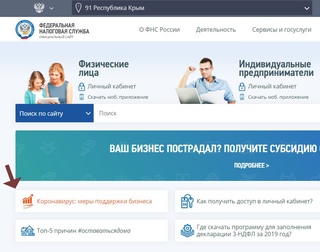 Позвоните в нашу Службу индивидуального налогообложения, чтобы получить новый защитный код CRA.
Позвоните в нашу Службу индивидуального налогообложения, чтобы получить новый защитный код CRA.
9. Я получил сообщение об ошибке о том, что срок моего сеанса истек.
Если вы не выполняете никаких действий более 18 минут , ваш сеанс автоматически завершится.Если вы нажмете кнопку «Выход» в нижней части сообщения, вы будете перенаправлены на домашнюю страницу CRA, где вы сможете выбрать службу, которую хотите использовать, и снова войти в систему.
10. Я пытаюсь ввести информацию об умершем человеке, но не могу. Почему бы и нет?
Вы, , не можете использовать службы входа в систему CRA для доступа к информации об умерших. Вам нужно будет позвонить, написать или отправить факс. Адреса, номера телефонов и факсов наших налоговых служб и налоговых центров см. В разделе «Контакты».
11. У меня проблемы с доступом к странице служб входа в CRA.
Это может означать, что программное обеспечение вашего браузера не соответствует стандартам безопасности. См. Ваш браузер, чтобы проверить уровень безопасности вашего браузера. При необходимости обновите вашу версию. Если вы внесли необходимые изменения для соответствия требованиям браузера, но по-прежнему не можете получить доступ к процессу, обратитесь в нашу Службу индивидуальных налоговых запросов.
Регистрация собственной учетной записи для подписки WeChat
Ниже приводится пошаговое руководство по открытию собственной учетной записи для подписки WeChat. Настройка учетной записи подписки WeChat (например, ChCh) — это простой процесс и не требует бизнес-лицензии. В 2015 году произошел бум официальных англоязычных аккаунтов в WeChat, и мы ожидаем, что эта тенденция сохранится до 2016 года. Сейчас в WeChat более 10 миллионов официальных аккаунтов; вот как начать свой собственный.
Вверху: наша учетная запись для подписки на канал в Китае
Вверху: Чтобы узнать, сколько официальных аккаунтов вы подписаны
Контакты> Официальные аккаунты> Прокрутите вниз
Вам понадобится:
- Китайский друг
- Электронный адрес
Шаг 1
Сядьте на рабочий стол или ноутбук и перейдите на официальную платформу учетных записей WeChat https: // mp. weixin.qq.com/. Выберите 立即 注册 (Зарегистрироваться) в правом верхнем углу.
weixin.qq.com/. Выберите 立即 注册 (Зарегистрироваться) в правом верхнем углу.
Шаг 2
Заполните основную информацию: адрес электронной почты, пароль, captcha. Мы предлагаем быстро зарегистрировать для этой цели новый почтовый адрес QQ https://en.mail.qq.com/. Это занимает 1 минуту и может быть выполнено на английском языке.
Шаг 3
Проверьте свой почтовый ящик на наличие подтверждающего письма от команды WeChat и щелкните ссылку.
Шаг 4
Выберите нужный тип учетной записи из 3-х вариантов: Подписка, Услуга или Предприятие. Для регистрации служебных учетных записей требуется китайская бизнес-лицензия, а корпоративные учетные записи обычно используются для облегчения внутренней коммуникации компании. Итак, мы собираемся выбрать подписку.
Появится предупреждение (см. Ниже), информирующее вас о том, что после выбора этого типа учетной записи вы не сможете вернуться и изменить.
Шаг 5
Существует несколько типов подписки. Мы выберем 个人 личное, поскольку для этого не требуется бизнес-лицензия. Вашему китайскому другу нужно будет отсканировать QR-код, чтобы связать свою учетную запись WeChat, а также подтвердить свой номер телефона с помощью SMS.
Шаг 6
Выберите имя учетной записи, описание и место работы.
Поздравляем, вы успешно зарегистрировали собственную учетную запись подписки WeChat!
Важные примечания
- 1 китайское удостоверение личности можно использовать для регистрации до 5 отдельных официальных учетных записей WeChat
- Каждая официальная учетная запись должна быть привязана к уникальному адресу электронной почты.
Китайский человек, помогающий вам открыть счет, несет официальную ответственность. Аккаунт принадлежит им, а не вам. Это означает, что они потенциально могут попасть в беду, если вы использовали аккаунт для таких вещей, как политически важной информации или порнографии.
Основные настройки учетной записи
Перед тем, как вы начнете использовать свою учетную запись подписки, вам необходимо настроить некоторые параметры. Сначала перейдите в 公众 号 设置 Официальные настройки учетной записи.
Logo 修改 头像 : Используйте для загрузки логотипа. Вы можете менять логотип до 5 раз в месяц. Максимальный размер — 2 МБ. Допустимые форматы: BMP, JPEG, JPG, GIF.
QR-код 二维 码 : QR-код для учетной записи (можно скачать в разных размерах)
Имя 名称 : Имя учетной записи. Имя должно быть лучше 3 и 30 символов. Запрещены определенные символы или слова, например 微 信 (WeChat) или слово Китай.
WeChat ID 微 信号 : Идентификатор WeChat для учетной записи.Вы не можете выбрать WeChat ID, если он уже занят. ID должен быть:
- От 6 до 20 букв или цифр
- Должен начинаться с буквы
- Не может включать пробелы
Описание 介绍 : Описание счета. Можно менять до 5 раз в месяц.
Расположение 所在 地区 : Расположение счета
Настройки администратора учетной записи
По умолчанию администратором учетной записи будет китайский друг, который помог вам открыть ее.Каждый раз, когда вы публикуете сообщения через учетную запись, администратор должен утверждать. Это будет неудобно, если администратор не настроен на человека, создающего контент.
Вам нужно будет добавить свою учетную запись WeChat в качестве администратора. Это делается путем выбора:
安全 中心 (Центр безопасности)> 管理员 微 信号 (Администратор учетной записи WeChat)
Выберите 修改 (Изменить). Текущий администратор должен будет подтвердить, отсканировав QR-код.
.

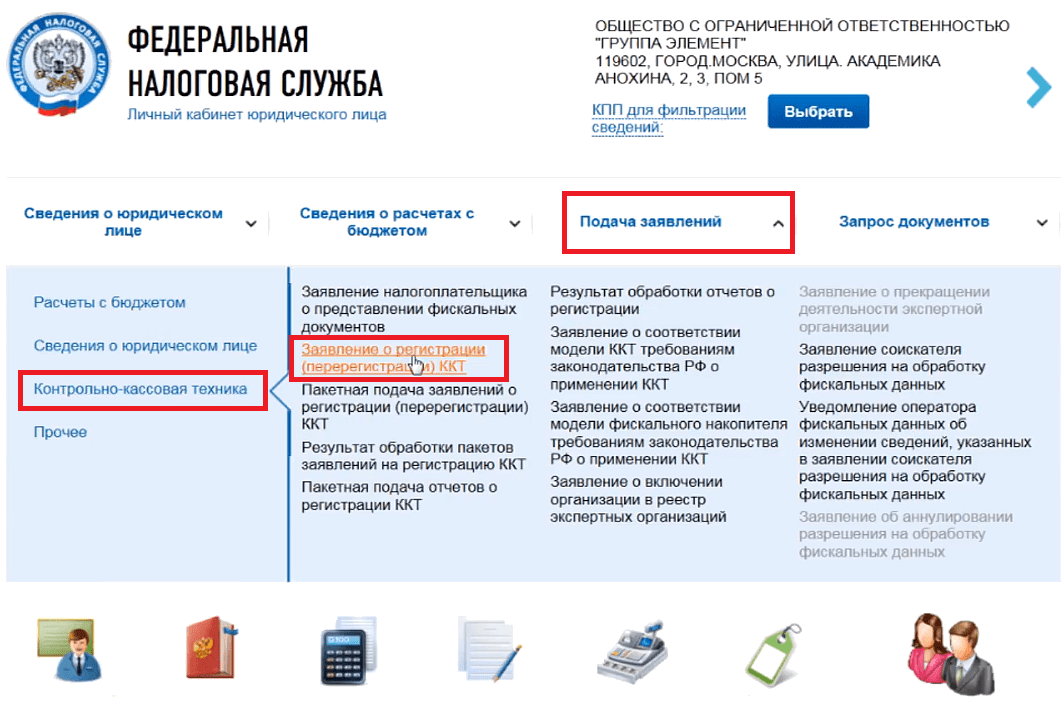 Обратите внимание, что подпись следует ставить только в присутствии налогового инспектора, сотрудника МФЦ или нотариуса.
Обратите внимание, что подпись следует ставить только в присутствии налогового инспектора, сотрудника МФЦ или нотариуса.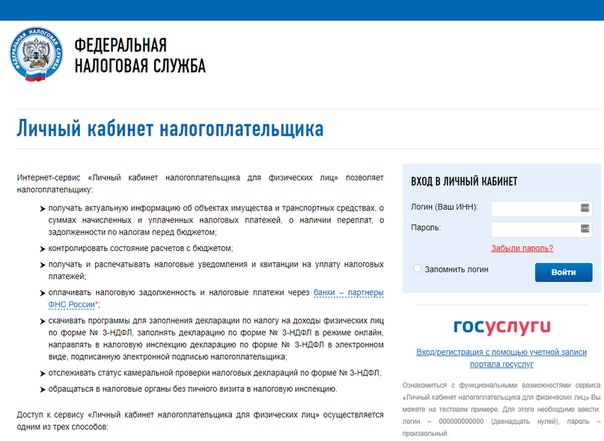 Выбираем новые коды
Выбираем новые коды Заполняем форму р 24001
Заполняем форму р 24001